Excel檔案損壞是許多使用者在使用過程中常遇到的問題,導致資料遺失或無法開啟檔案。 php小編柚子為大家整理了多種修復方法,包括使用Excel內建工具修復、使用備份檔案等,幫助使用者快速解決Excel檔案損壞問題,避免資料遺失,確保檔案完整性。立即查看詳細方法,輕鬆修復Excel檔案損壞,保障資料安全!
修補方法
1、excel2016開啟檔案提示“檔案已損壞,無法開啟”,點選確定按鈕,進入空白程式介面。
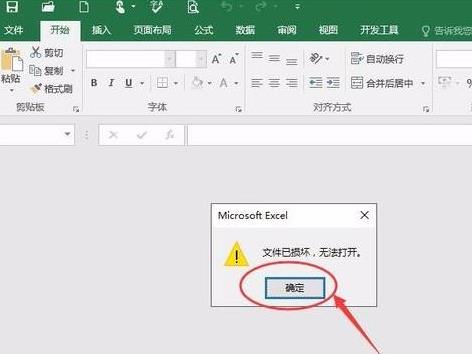
2、在空白程序左上角點選檔案按鈕
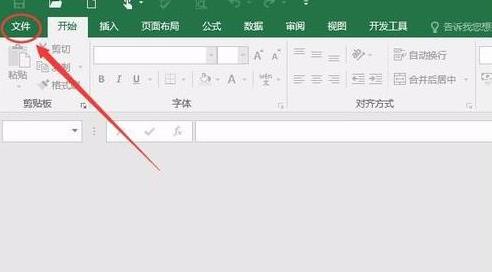
3、在檔案選單中點選選項。
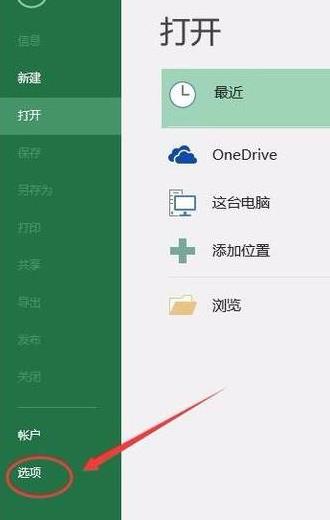
4、在選項中選擇「信任中心」→「信任中心設定」。
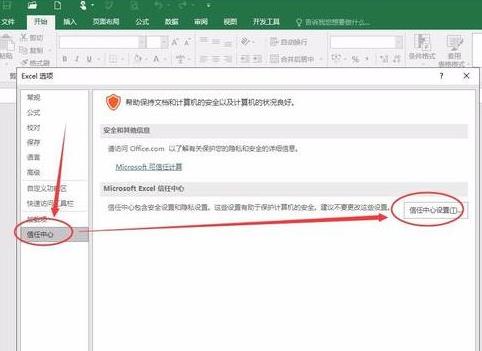
5、在信任中心設定邊欄選擇受保護的視圖,將下圖所示的三個複選框去掉勾(不勾選),點擊確定按鈕即可,重新打開,就可以正常使用了。
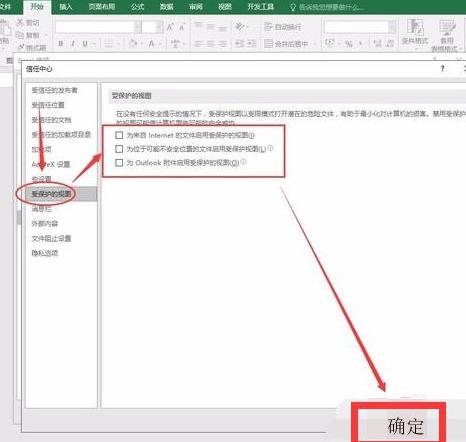
以上是Excel檔案損壞怎麼修復? Excel檔案損壞修復方法的詳細內容。更多資訊請關注PHP中文網其他相關文章!




